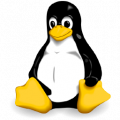
Linux
- 2 ответа
- 0 вопросов
2
Вклад в тег
… ибо использоваться будет в больнице, соответственно персонал не особо ладит с компютерами.
Set wshshell = CreateObject("WScript.Shell")
computer = WshShell.ExpandEnvironmentStrings("%computername%")
Input = InputBox ("Опишите проблему и нажмите ОК." & Chr(10) & "Если хотите отказаться, жмите Отмена " & Chr(10) & Chr(10) & "Телефон системного администратора "& Chr(10) & ".... или ....", "Создать заявку", "Сюда введите краткую причину вызова")
If Input = "" then WScript.Quit 0
check = MsgBox ("Вы точно хотите отправить эту информацию?", 4+48 ,"Внимание!")
If check = 7 Then WScript.Quit 0
Dim fso1
Set fso1 = WScript.CreateObject("Scripting.FileSystemObject")
Dim objADSystemInfo
Dim objUser
Set objADSystemInfo = CreateObject("ADSystemInfo")
Set objUser = GetObject("LDAP://" & objADSystemInfo.UserName)
If Fso1.FileExists ("\\server\Zayavki.txt") Then
Set txtStreamOut = fso1.OpenTextFile("\\server\Zayavki.txt",8,True)
With objUser
txtStreamOut.WriteLine computer & " - " & .displayName & " - " & Input & " - " & Now
End With
Else
Set MyFile = fso1.CreateTextFile("\\server\Zayavki.txt")
With objUser
MyFile.WriteLine computer & " - " & .displayName & " - " & Input & " - " & Now
End With
End If
WshShell.run "net send " & "XXXXXX" & " Заявка!"
MsgBox "Ваша заявка отпрвлена!", 0+65536 ,"Congratulations!"
Set oShell = Nothing
Set wshshell = Nothing
Set objADSystemInfo = Nothing
Set objUser = Nothingcat servers.list | while read i ; do scp -r script.sh* "$i":/usr/local/etc/ ; donepdsh -R ssh -w ^~/.servers.list chmod +x /usr/local/etc/script.sh
pdsh -R ssh -w ^~/.servers.list /usr/local/etc/script.sh > /usr/local/log/systeminfo.log